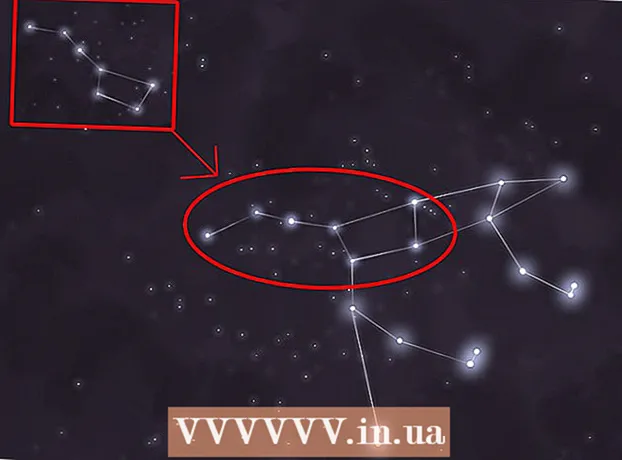Муаллиф:
Tamara Smith
Санаи Таъсис:
24 Январ 2021
Навсозӣ:
3 Июл 2024

Мундариҷа
- Ба қадам
- Қисми 1 аз 2: Барқарорсозии системаро барои Flash Drive хомӯш кунед
- Қисми 2 аз 2: Нест кардани ҷузвдон
Барқарорсозии система, ки бо нобаёнӣ дар ҳама версияҳои Windows фаъол карда шудааст, ба таври худкор дар ҳар як диски муҳофизаткардашуда папкаеро бо номи "Маълумоти ҳаҷми система" месозад. Ин ба ҳама гуна USB-чӯбчаи ба компютер пайвастшудаи Windows-и форматшуда низ дахл дорад. Барои нест кардани ин папка, Барқарорсозии Системаро барои флеш-диск ғайрифаъол кунед ва пас ба папка моликият кунед. Ин wikiHow ба шумо таълим медиҳад, ки чӣ гуна хусусиятро, ки дар флешкаи шумо ҷузвдони иттилоотии ҳаҷмро месозад, хомӯш кунед ва ҷузвдонро ба таври доимӣ нест кунед.
Ба қадам
Қисми 1 аз 2: Барқарорсозии системаро барои Flash Drive хомӯш кунед
 Драйвери худро ба порти дастраси USB ворид кунед. Агар шумо аллакай Барқарорсозии Системаро барои гардонандаи худ ғайрифаъол карда бошед (ё агар папка тавассути вируси миёнабур сохта шуда бошад ва шумо фақат ҷузвдонро нест кардан хоҳед, пас барои нест кардани ҷузвдон ба поён равед.
Драйвери худро ба порти дастраси USB ворид кунед. Агар шумо аллакай Барқарорсозии Системаро барои гардонандаи худ ғайрифаъол карда бошед (ё агар папка тавассути вируси миёнабур сохта шуда бошад ва шумо фақат ҷузвдонро нест кардан хоҳед, пас барои нест кардани ҷузвдон ба поён равед.  Намуди барқароршавӣ дар лавҳаи ҷустуҷӯи Windows. Агар шумо ҳоло лавҳаи ҷустуҷӯии Windows дар поёни чапи экранро надида бошед, шумо метавонед клик кунед ⊞ Ғолиб+С. ҳоло онро кушодан. Рӯйхати натиҷаҳои ҷустуҷӯ пайдо мешавад.
Намуди барқароршавӣ дар лавҳаи ҷустуҷӯи Windows. Агар шумо ҳоло лавҳаи ҷустуҷӯии Windows дар поёни чапи экранро надида бошед, шумо метавонед клик кунед ⊞ Ғолиб+С. ҳоло онро кушодан. Рӯйхати натиҷаҳои ҷустуҷӯ пайдо мешавад.  клик кунед Нуқтаи барқарорсозӣ эҷод кунед дар натиҷаҳои ҷустуҷӯ. Ин ҷадвали "Муҳофизати система" -ро дар равзанаи Хусусиятҳои система мекушояд.
клик кунед Нуқтаи барқарорсозӣ эҷод кунед дар натиҷаҳои ҷустуҷӯ. Ин ҷадвали "Муҳофизати система" -ро дар равзанаи Хусусиятҳои система мекушояд.  Флешкаи худро интихоб кунед ва клик кунед Танзим кунед.
Флешкаи худро интихоб кунед ва клик кунед Танзим кунед. -Ро интихоб кунед Муҳофизати системаро хомӯш кунед зери "Танзимоти барқарорсозӣ".
-Ро интихоб кунед Муҳофизати системаро хомӯш кунед зери "Танзимоти барқарорсозӣ". клик кунед Хуб. Windows дигар нуқтаҳои барқароркунии системаро барои гардонандаи флеши шумо эҷод намекунад. Акнун, ки шумо ин хусусиятро ғайрифаъол кардед, шумо метавонед папкаро бехатар нест кунед.
клик кунед Хуб. Windows дигар нуқтаҳои барқароркунии системаро барои гардонандаи флеши шумо эҷод намекунад. Акнун, ки шумо ин хусусиятро ғайрифаъол кардед, шумо метавонед папкаро бехатар нест кунед. - Агар шумо флешкаи худро ба Windows-и дигаре пайваст кунед, ки дар он ҷо Барқарорсозии система драйвҳои флешро бо ин роҳ муҳофизат мекунад, папка аз нав барқарор карда мешавад.
Қисми 2 аз 2: Нест кардани ҷузвдон
 USB stick-ро ба компютер гузоред. Ҳоло, ки шумо Барқарорсозии Системаро барои гардонандаи флеш ғайрифаъол кардед, шумо метавонед ба ҷузвдони Системаи Ҳаҷми Маълумот моликият кунед ва онро ба таври доимӣ нест кунед.
USB stick-ро ба компютер гузоред. Ҳоло, ки шумо Барқарорсозии Системаро барои гардонандаи флеш ғайрифаъол кардед, шумо метавонед ба ҷузвдони Системаи Ҳаҷми Маълумот моликият кунед ва онро ба таври доимӣ нест кунед. - Шумо инчунин метавонед ин усулро барои нест кардани ҷузвдон истифода баред, агар он тавассути вируси миёнабур сохта шуда бошад. Пеш аз кӯшиши нест кардани ҷузвдон, танҳо вирусро нест карда бошед, вагарна он дубора барқарор карда мешавад.
 Пахш кунед ⊞ Ғолиб+Е. барои кушодани File Explorer.
Пахш кунед ⊞ Ғолиб+Е. барои кушодани File Explorer. Дар панели чап флешкаи худро клик кунед. Мазмуни драйвери шумо дар панели рост пайдо мешавад, аз он ҷумла папкаи озори "Маълумот дар бораи ҳаҷми система". Агар шумо ин ҷузвдонро надида бошед, қадамҳои зерро барои нишон додани ҷузвдонҳои пинҳон иҷро кунед:
Дар панели чап флешкаи худро клик кунед. Мазмуни драйвери шумо дар панели рост пайдо мешавад, аз он ҷумла папкаи озори "Маълумот дар бораи ҳаҷми система". Агар шумо ин ҷузвдонро надида бошед, қадамҳои зерро барои нишон додани ҷузвдонҳои пинҳон иҷро кунед: - Ҷадвалро клик кунед Ҳайкал дар болои равзанаи Explorer.
- клик кунед Имконот.
- Ҷадвалро клик кунед Намоиш дар болои қуттии муколама.
- -Ро интихоб кунед Файлҳо, ҷузвдонҳо ва дискҳои пинҳоншударо нишон диҳед зери "Файлҳо ва ҷузвдонҳои пинҳоншуда".
- клик кунед Хуб. Ҳоло шумо бояд ҷузвдонро бинед.
 Папкаи "Маълумот дар бораи ҳаҷми система" -ро рост пахш кунед ва интихоб кунед Хусусиятҳо. Қуттии муколама пайдо мешавад.
Папкаи "Маълумот дар бораи ҳаҷми система" -ро рост пахш кунед ва интихоб кунед Хусусиятҳо. Қуттии муколама пайдо мешавад.  Ҷадвалро клик кунед Амният дар болои тиреза.
Ҷадвалро клик кунед Амният дар болои тиреза. клик кунед Advanced дар поёни тиреза.
клик кунед Advanced дар поёни тиреза. Истиноди кабудро клик кунед Тағир додан. Он дар шафати "Соҳиб" дар болои тиреза ҷойгир аст.
Истиноди кабудро клик кунед Тағир додан. Он дар шафати "Соҳиб" дар болои тиреза ҷойгир аст. - Барои идома додан ба шумо пароли администраторро ворид кардан лозим меояд.
 Дар майдони матн номи корбарии худро ворид кунед. Пас аз навиштан, клик кунед Номҳоро санҷед то боварӣ ҳосил кунед, ки шумо онро дуруст чоп кардаед. Агар шумо мутмаин набошед, ки номи корбарии шумо чист, лутфан ин амалҳоро иҷро кунед:
Дар майдони матн номи корбарии худро ворид кунед. Пас аз навиштан, клик кунед Номҳоро санҷед то боварӣ ҳосил кунед, ки шумо онро дуруст чоп кардаед. Агар шумо мутмаин набошед, ки номи корбарии шумо чист, лутфан ин амалҳоро иҷро кунед: - Пахш кунед ⊞ Ғолиб+Р. барои кушодани қуттии муколамаи Иҷро.
- Намуди cmd ва пахш кунед ↵ ворид кунед.
- Намуди whoami ва пахш кунед ↵ ворид кунед. Номи корбарии шумо қисми он аст, ки пас аз слэш меояд.
 клик кунед Хуб.
клик кунед Хуб. Қуттии "Иваз кардани соҳиби контейнерҳо ва ашёи зери замин" -ро қайд кунед. Ин дар болои тиреза аст.
Қуттии "Иваз кардани соҳиби контейнерҳо ва ашёи зери замин" -ро қайд кунед. Ин дар болои тиреза аст.  клик кунед Хуб ва боз Хуб барои бастани тирезаҳо. Ҳоло, ки шумо моликияти папкаи "Маълумот дар бораи ҳаҷми система" -ро ба ихтиёри худ додаед, шумо метавонед папкаро ба осонӣ нест кунед.
клик кунед Хуб ва боз Хуб барои бастани тирезаҳо. Ҳоло, ки шумо моликияти папкаи "Маълумот дар бораи ҳаҷми система" -ро ба ихтиёри худ додаед, шумо метавонед папкаро ба осонӣ нест кунед.  Папкаи "Маълумот дар бораи ҳаҷми система" -ро пахш кунед ва клик кунед хориҷ кардан. Папка аз диск хориҷ карда мешавад.
Папкаи "Маълумот дар бораи ҳаҷми система" -ро пахш кунед ва клик кунед хориҷ кардан. Папка аз диск хориҷ карда мешавад. - Папка дубора барқарор карда мешавад, агар шумо диски флешро ба компютери дигаре, ки аллакай "Барқарорсозии система" барои ғайрифаъол гардонандаи флеш насб нашудааст, пайваст кунед.